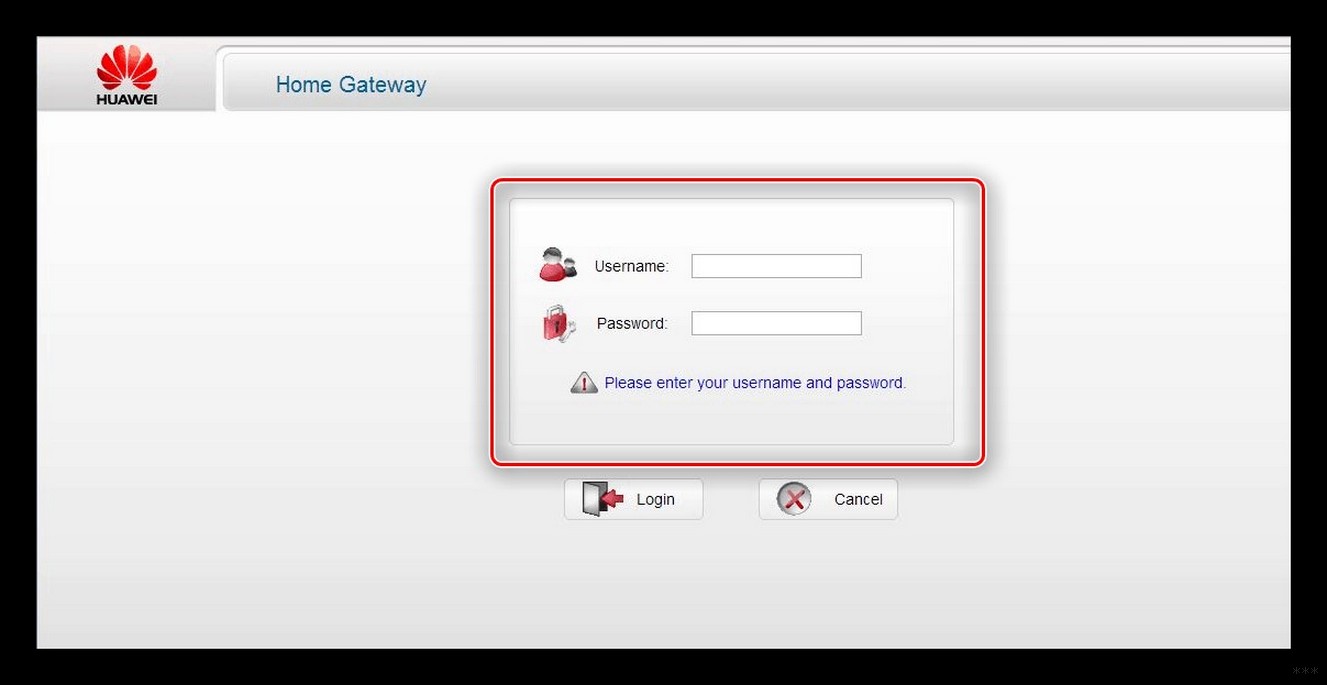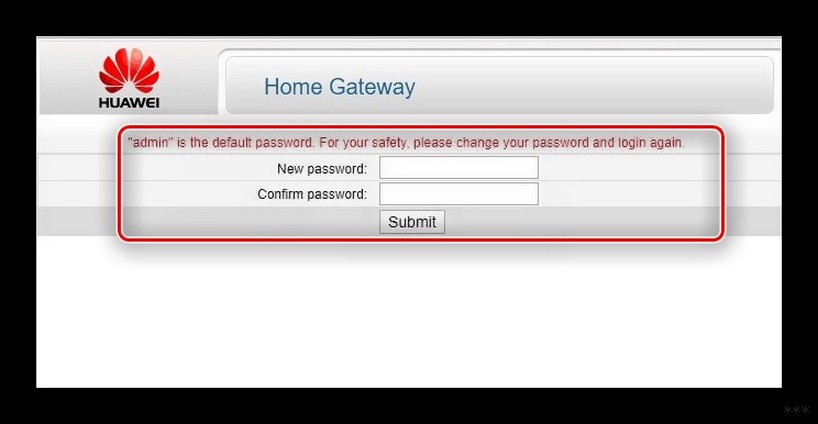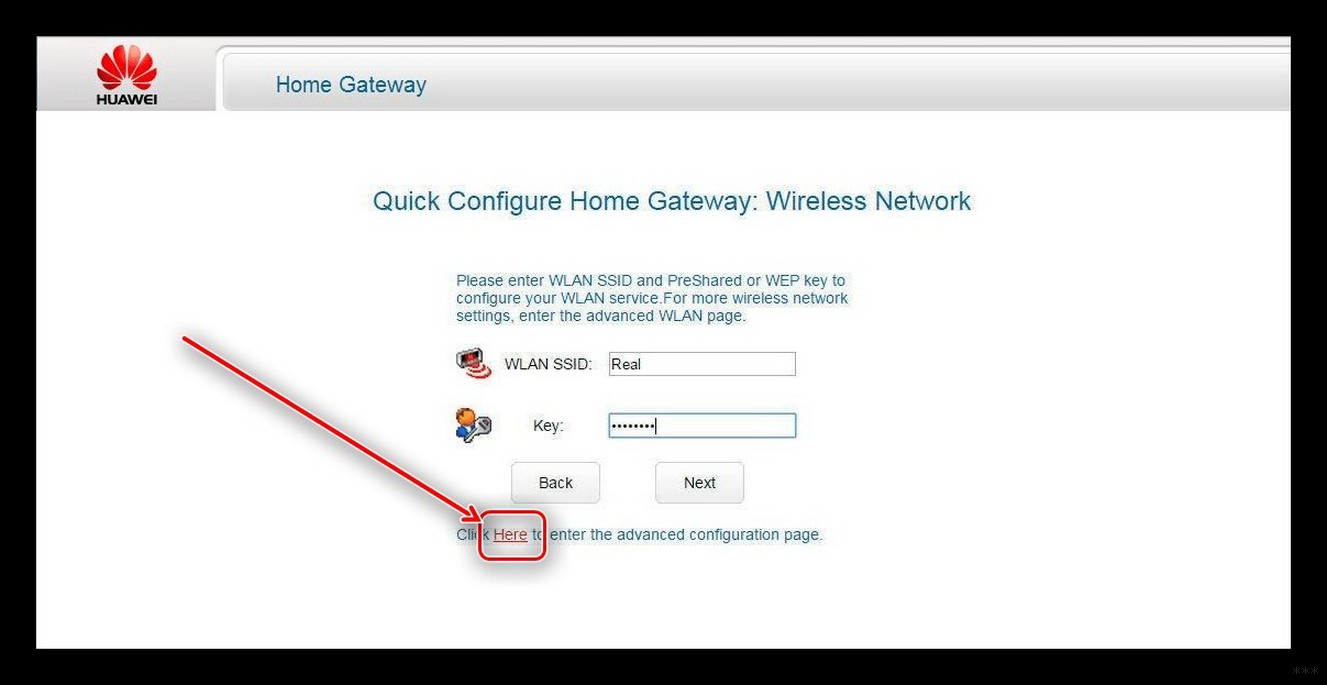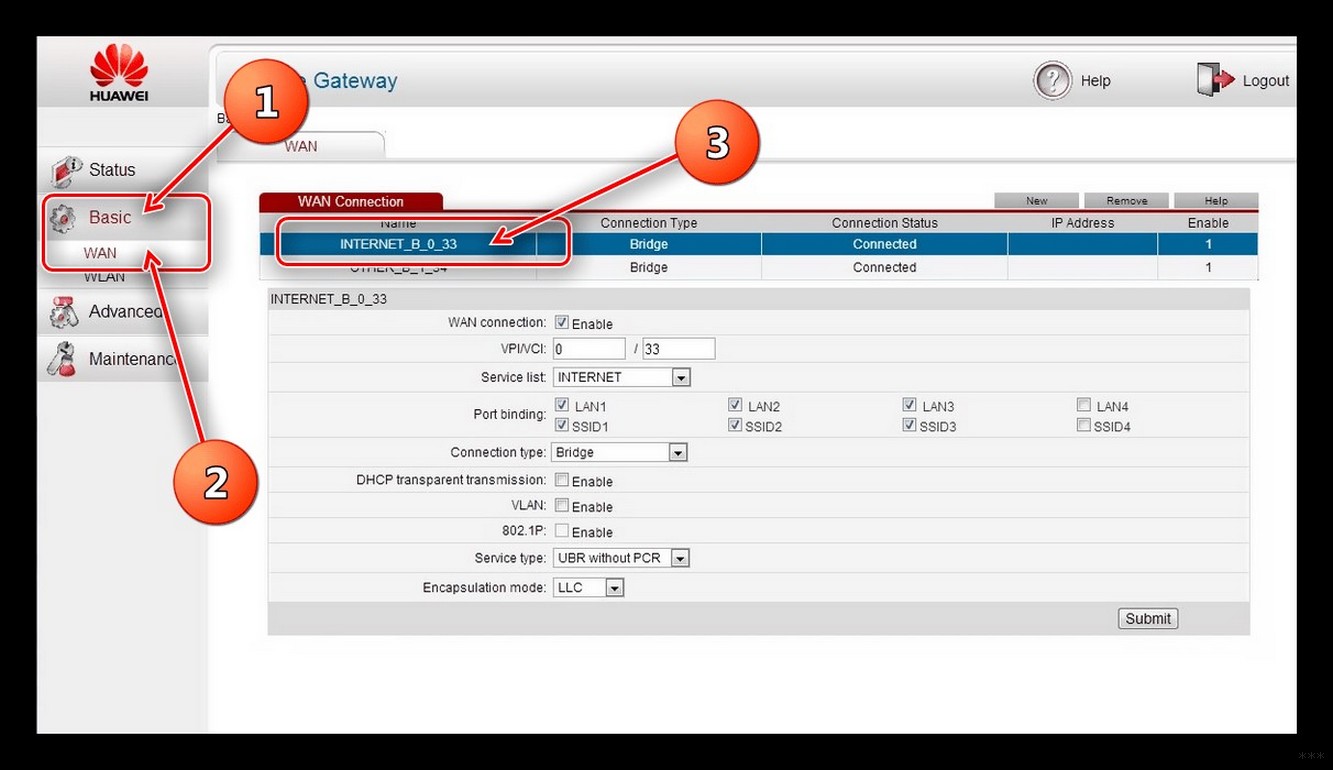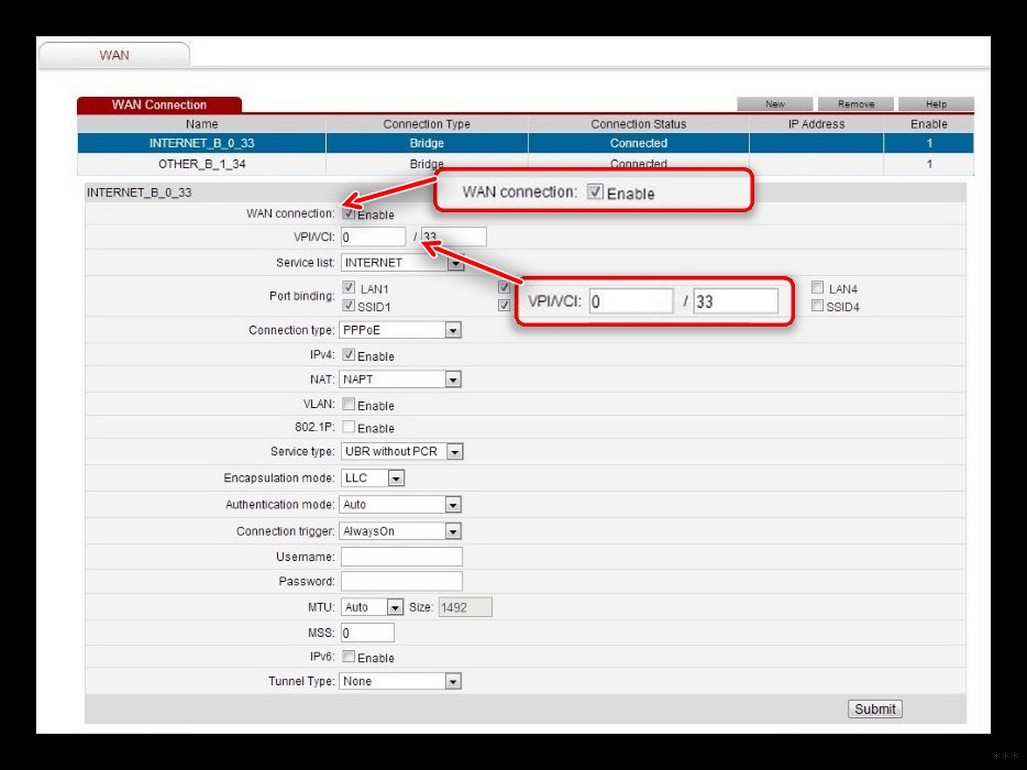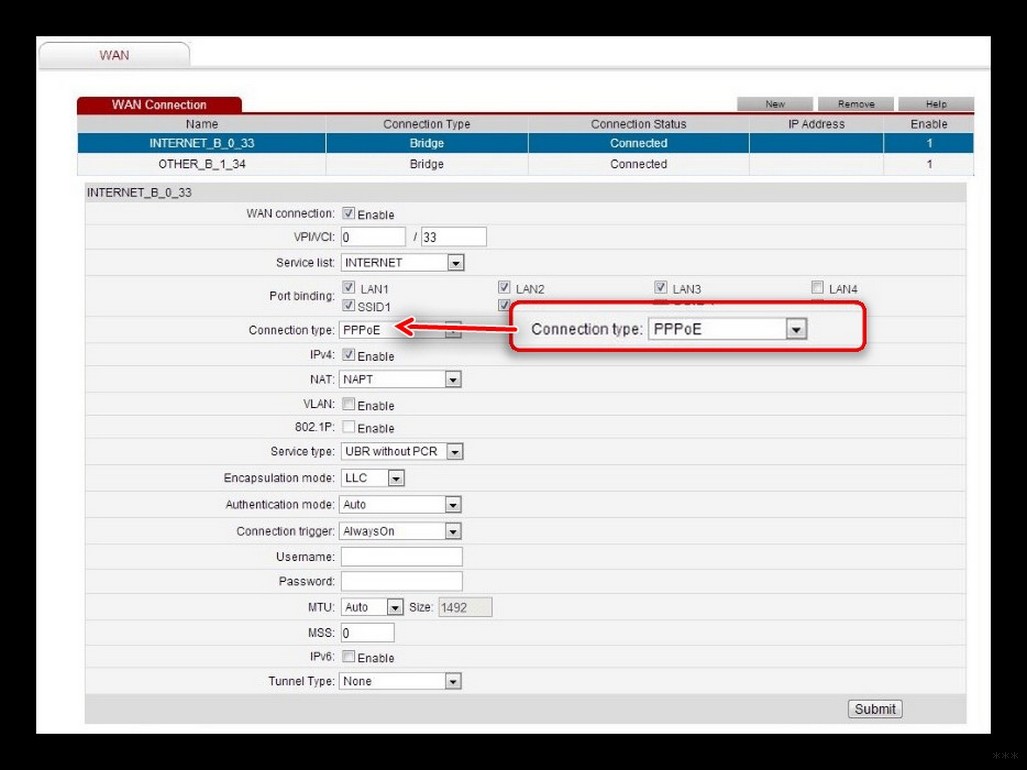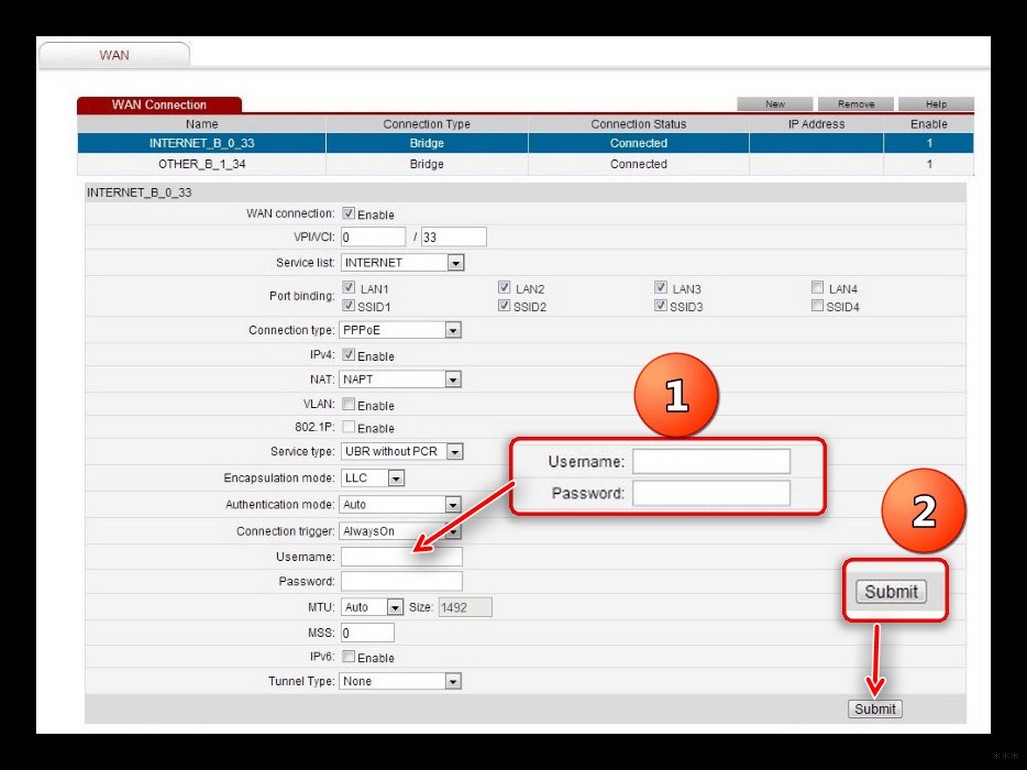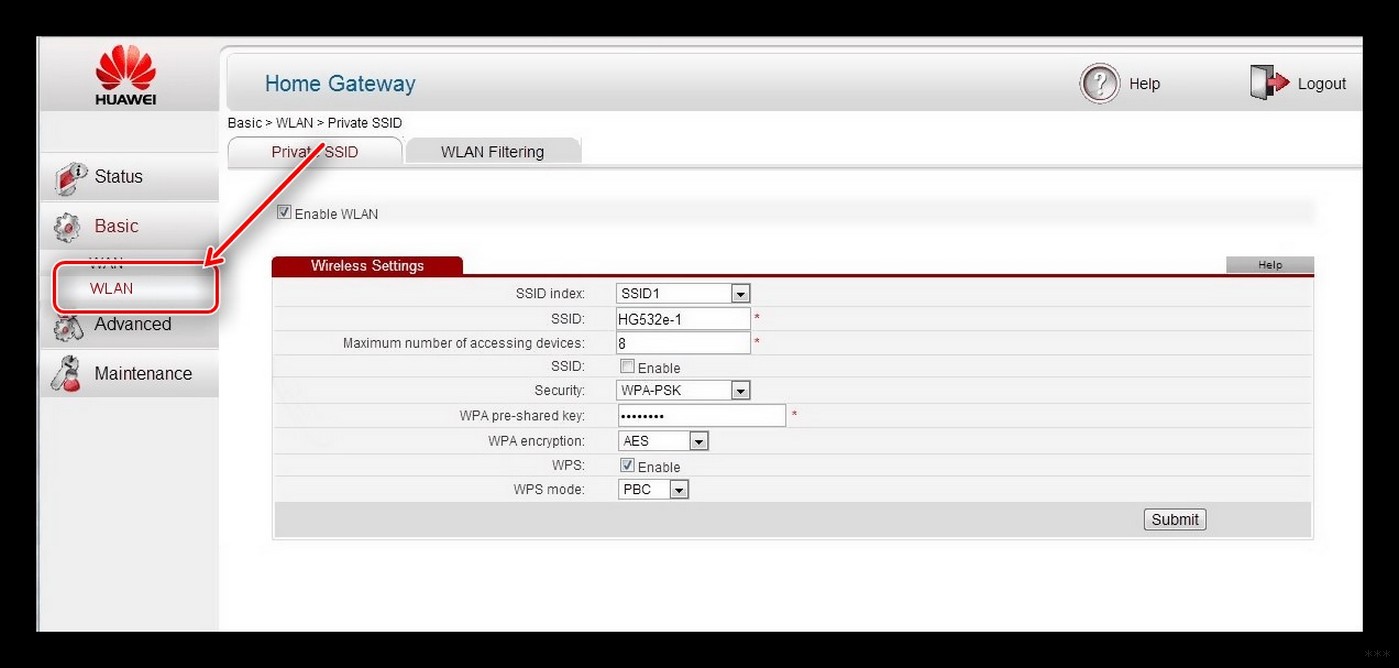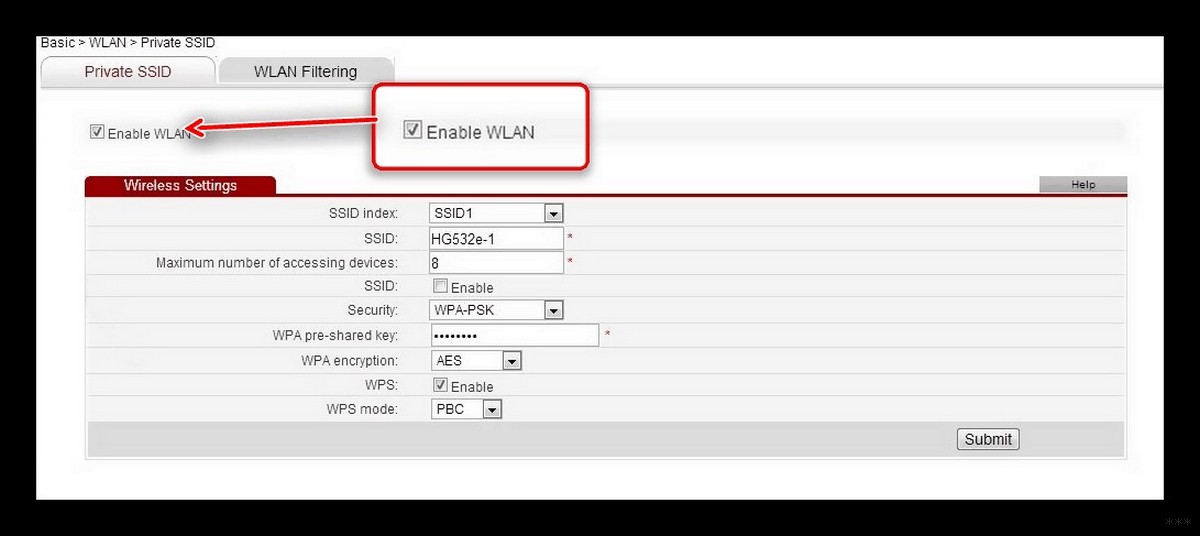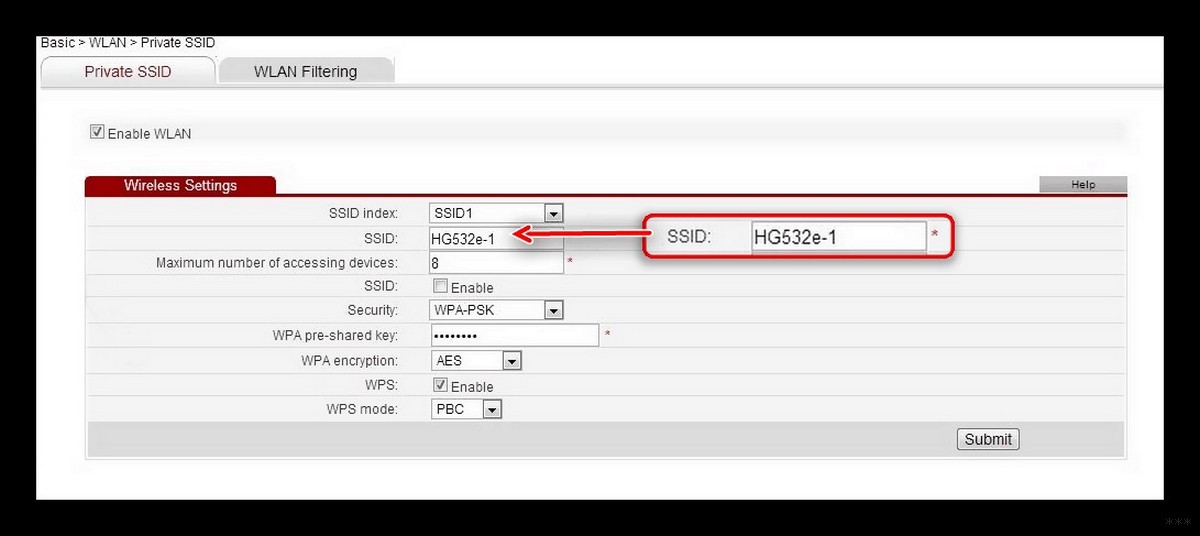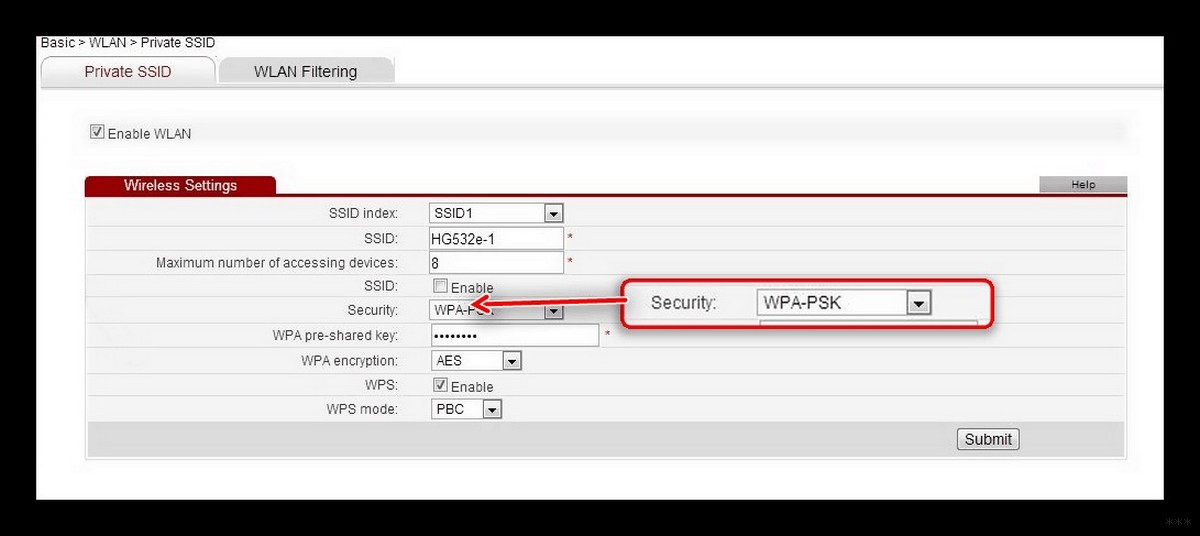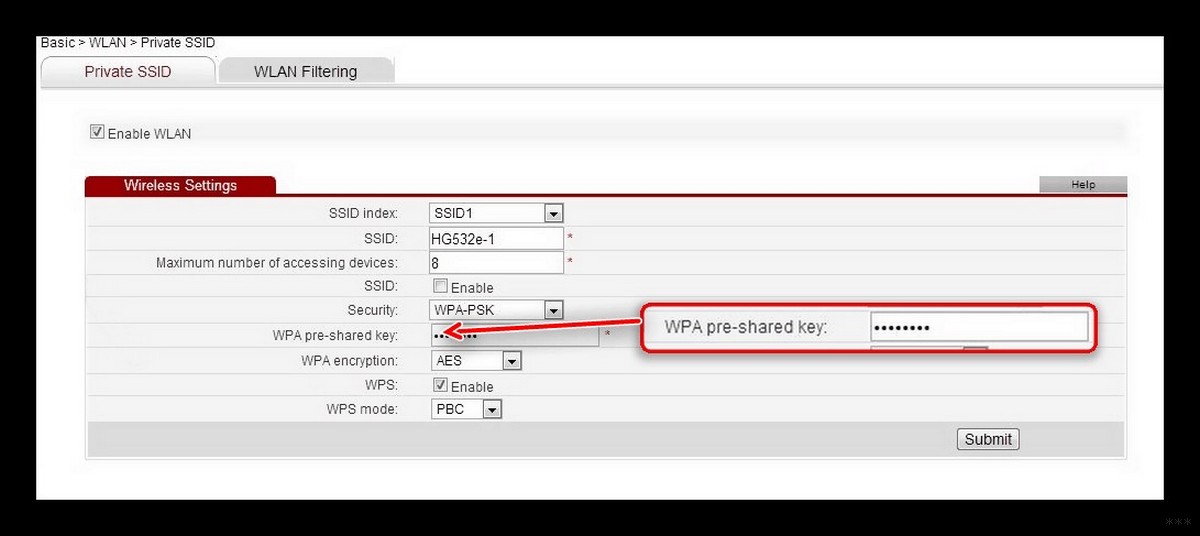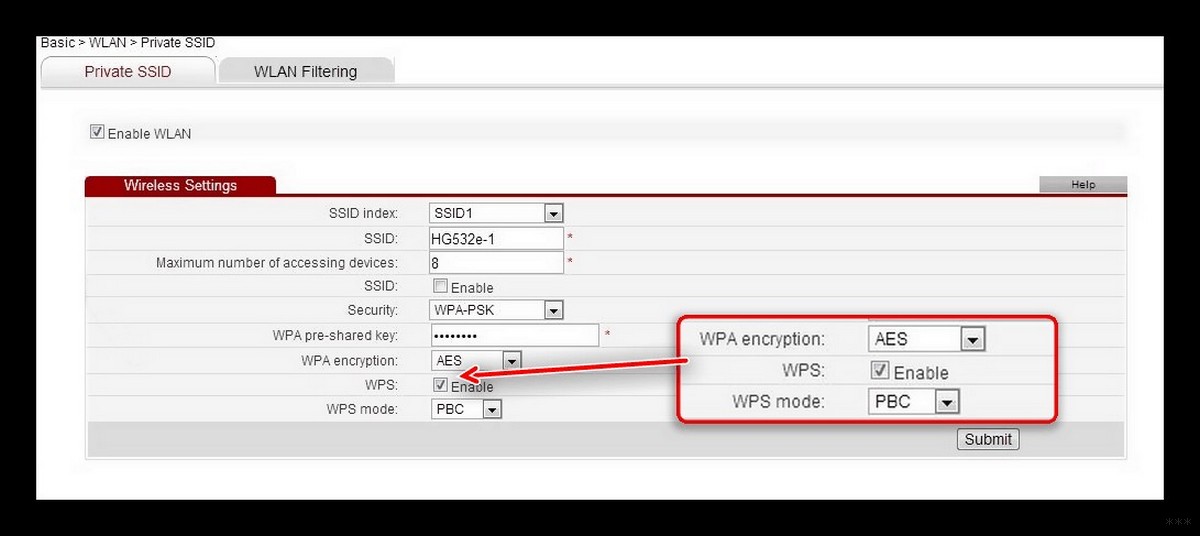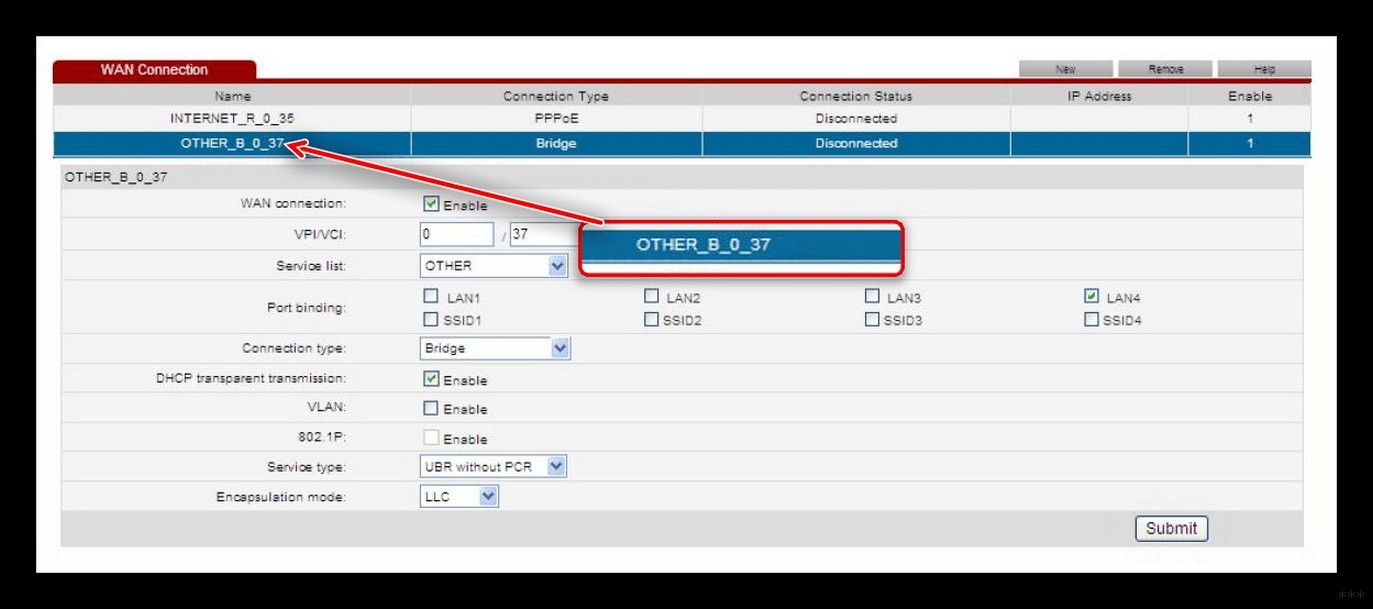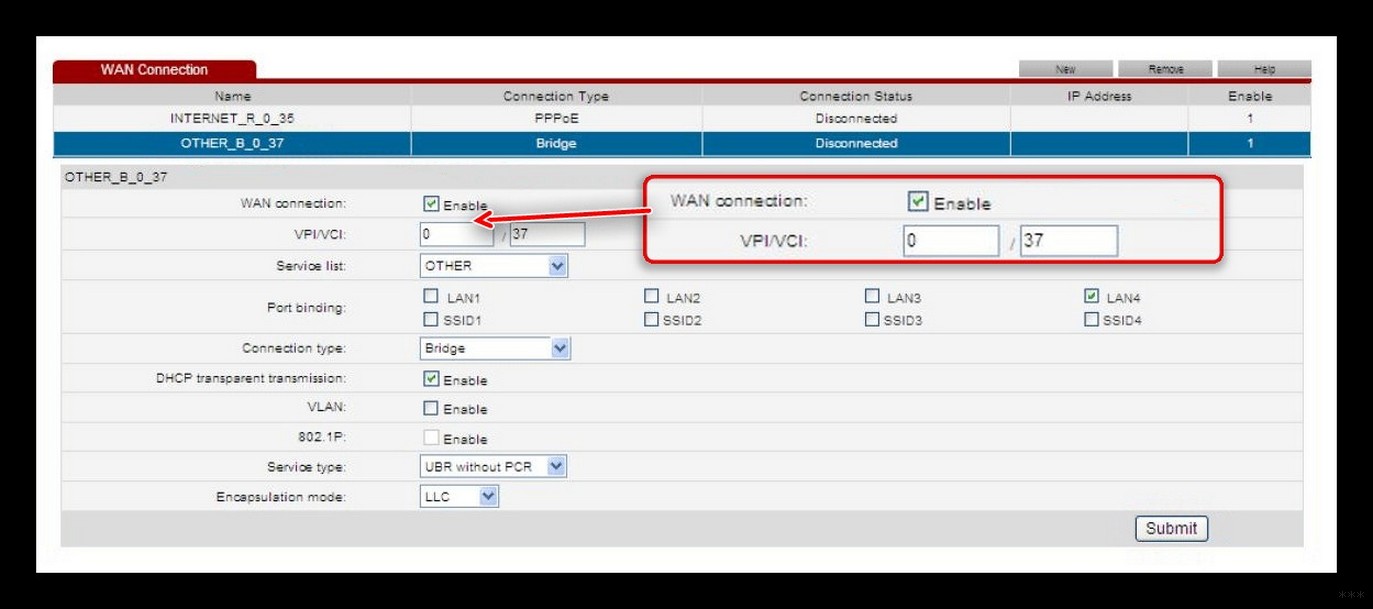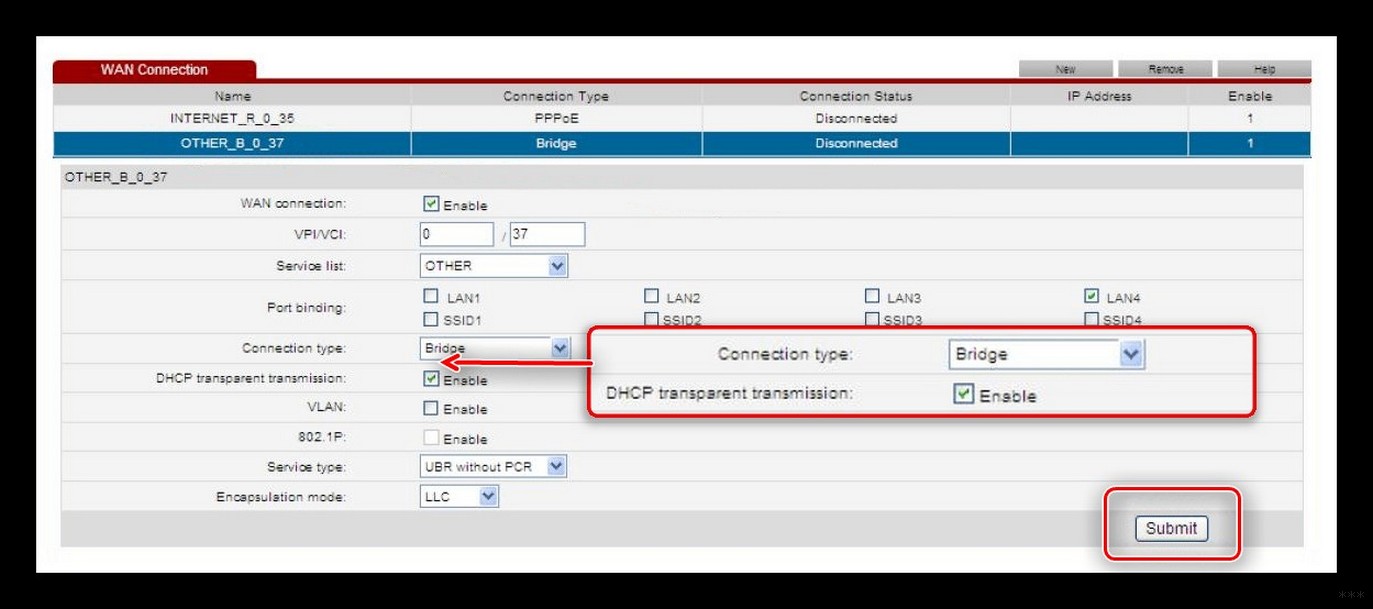Многофункциональный ADSL маршрутизатор Huawei SmartAX MT880
В современной организации, как рабочего места, так и во многих случаях досуга после работы, уже практически неотъемлемой частью становятся средства передачи информации. Да и невозможно отрицать тот факт, что владение нужными знаниями в наше время сходно с физической возможностью передвижения живого организма. Многозначительную фразу «движение есть жизнь» можно дополнить «а жизнь – это информация». Именно в такой обстановке информационной зависимости находится современный человек. Для решения вопросов организации быстрой, надежной связи еще с начала прошлого века используется проводные каналы. Именно этот способ пока еще остается самым качественным функциональным и надежным, а цифровые модемы сегодня позволяют без особых затрат, используя уже имеющиеся практически в любой местности двухпроводные линии связи, организовать точку доступа к корпоративному каналу или в интернет, не лишая потребителя уже установленного на этой линии аналогового телефона.
Самой перспективной на данный момент технологией стала ADSL, позволяющая превратить витую пару телефонных проводов в тракт высокоскоростной передачи данных. Линия ADSL соединяет два модема ADSL, которые подключены к каждому концу телефонного кабеля. Главными составляющими организации ADSL – соединения являются DSLAM (устройство на стороне провайдера), ADSL -модем (устройство на стороне пользователя), витая пара или телефонный кабель. При этом организуются три информационных канала – исходящих цифровых данных от пользователя, входящих цифровых данных и канал обычной телефонной связи (POTS). Канал телефонной связи выделяется с помощью фильтров, что гарантирует работу вашего телефона даже при аварии соединения ADSL. При передаче данных технология является асимметричной – скорость входящего потока, т.д. данных, которые передаются в сторону конечного пользователя, выше, чем скорость исходящего потока, т.е. передаваемого от пользователя в сторону сети. Но при этом, скорость передачи данных от пользователя все равно значительно выше, чем при использовании аналогового модема. Фактически же она значительно выше, чем и в каналах ISDN (Integrated Services Digital Network — Цифровая сеть с интеграцией служб).
Проведем небольшое количественное сравнение технологий связи. Аналоговые модемы позволяют передавать данные со скоростью от 14,4 до 56 Кбит/с. ISDN обеспечивает скорость передачи данных 64 Кбит/с на канал (обычно пользователь имеет доступ к двум каналам, что в сумме составляет 128 Кбит/с). Различные технологии DSL дают пользователю возможность передавать данные со скоростью 128 Кбит/с (IDSL), 768 Кбит/с (HDSL), «нисходящий» поток 1,5 — 8 Мбит/с и «восходящий» поток 640 — 1000 Кбит/с (ADSL), «нисходящий» поток 13 — 52 Мбит/с и «восходящий» поток 1,5 — 2,3 Мбит/с (VDSL). Кабельные модемы имеют скорость передачи данных от 500 Кбит/с до 10 Мбит/с. (При этом следует учитывать, что полоса пропускания кабельных модемов делится между всеми пользователями, одновременно имеющими доступ к данной линии. Поэтому число одновременно работающих пользователей оказывает значительное влияние на реальную скорость передачи данных каждого из них.) Цифровые линии Е1 и Е3 имеют скорость передачи данных, соответственно, 2,048 Мбит/с и 34 Мбит/с. Технология ADSL позволяет передавать данные со скоростью до 8 Мбит/с на расстояние до 5,5 км по одной витой паре проводов. Развитие технологии привело к появлению ADSL2+ со скоростью приема до 24 Мбит/с и передачи до 2 Мбит/с.
Героем данного обзора стал комплект оборудования предоставленного ОАО «Укртелеком» для организации ADSL доступа к сети интернет, модем SmartAX MT880. Имея в своем оснащении довольно неплохие функции маршрутизатора и межсетевого экрана его по праву можно считать компактной аппаратной реализацией сервера доступа к сегменту сети. Такое решение подымает на новый уровень качество обслуживания потребителей, собрав в удобном и надежном устройстве все новые технологические возможности для построения коммуникаций связи. Обычно они позволяют, при правильной своей настройке, полностью защититься от различного рода проникновений, вмешательств, взлома и посягательств на информацию, циркулирующую или хранящуюся в вашем локальном сегменте сети. Обеспечивая хорошую скорость передачи данных, за счет довольно быстрой начинки, многофункциональные решения для малого бизнеса и домашних сетей позволяют даже не искушенному пользователю легко воспользоваться преимуществами доступа к любым источникам информации корпоративной сети или сети интернет.
Настройка модема Huawei HG532E: простые советы от профессионала
Беспроводной модем Huawei HG532E применяется многими провайдерами стран бывшего СССР: Украина, РФ, Белоруссия. Он оснащён четырьмя 100 Мбит-ными портами для подключения к компьютерам и ноутбукам через витую пару и Wi-Fi модулем для раздачи интернета ноутбукам и гаджетам.
Подобные устройства рассчитаны на обширную пользовательскую аудиторию, потому настройка модема Huawei HG532E элементарна. Для пользователей, которые сумели столкнуться с проблемами и непонятными ситуациями, расскажем подробнее о нюансах при первой эксплуатации оборудования.
Краткий обзор
Модель, которую мы будем настраивать сегодня, – это ADSL+ маршрутизатор для подключения по Wi-Fi и проводу. Основные характеристики устройства, совмещающего функции модема и роутера:
- Протоколы ADSL – ADSL+, ADSL2+
- Частота – 2,4 ГГц
- Стандарты Wi-Fi – 802.11 b/g/n
- Максимальная скорость «по воздуху» – 300 Мбит/с
- Мощность беспроводного передатчика – 1 дБМ
- Антенны (внутренние) – 2, с усилением по 2 дБи на каждую
- Поддержка MIMO (позволяет расширить сеть и увеличить скорость)
- Поддержка DHCP (автоматическая настройка локальных ПК для работы в сети)
- Безопасность: встроенный межсетевой экран, технология NAT, фильтрация по IP и MAC адресам
Из минусов – нет порта USB, нет поддержки диапазона 5 ГГц. Купить роутер можно в сетевых магазинах электроники примерно за 700 рублей.
Первичное конфигурирование
WAN и WLAN настройки описаны в следующем видео:

В настройке модем Хуавей практически не нуждается. Распространяется он в большинстве случаев через торговые точки крупных провайдеров, предоставляющих беспроводной доступ до интернета. Конфигурированием можно считать только ввод информации с договора для распознания пользователя в системе и защиту беспроводной сети.
- Правильно расположите модем-маршрутизатор. От места и способа его расположения зависит область покрытия Wi-Fi сигналом.
- Для настройки маршрутизатора Huawei HG532E, подключите его к компьютеру посредством патч-корда и к сетевому кабелю.
- Запустите интернет-обозреватель и перейдите на страницу 192.168.1.1 – IP-адрес устройства.
- В окне авторизации введите «admin» для входа в админпанель.
В зависимости от оператора, под которого прошито устройство, данные для входа в настройки Huawei HG532E могут отличаться. Для ByFly от Белтелеком паролем будет @HuaweiHgw, а логином – superadmin.
- Кликните по ссылке «Here» для перехода к ручной настройке, потому как быстрая здесь никуда не годится.
Начнём с настройки интернета:
- Кликните по названию первого подключения «Internet_*» (обозначено цифрой 3 на скриншоте выше).
- Активируйте первый пункт «WAN Connection», поставив флажок возле «Enable».
- Из договора с провайдером введите информацию в поля «VPI/VCI».
- Ищете информацию для авторизации на сервере поставщика интернет услуг в договоре и вводите её в соответствующие поля ниже.
- После кликаете «Submit».
Настройка роутера для Белтелоком тут:

Беспроводной режим
В разделе разберёмся, как настроить беспроводной (Wi-Fi) режим на модеме Huawei HG532E в общем случае. Действия для Интертелеком и ByFly ничем не отличаются.
- Указываете метод шифрования трафика. Так как самым надежным, поддерживаемым устройством, алгоритмом является «WPA-PSK», его и оставьте.
- Следующий пункт «WPA Encryption» пропускаете. Здесь по умолчанию выбран оптимальный протокол шифрования.
- При необходимости активируете «WPS» – быстрое подключение без ввода пароля. Вместо этого необходимо нажать на одноимённую кнопку на маршрутизаторе.
IPTV
Устройство работает с протоколом передачи цифрового телевизионного сигнала по компьютерным сетям IPTV, но для этого нуждается в настройке.
- Активируем первую опцию «WAN enable».
- В поля «VPI/VCI» пропишите 0 и 50 соответственно, если провайдер не предоставил другой информации.
- В выпадающем списке «Connection type» укажите вариант «Bridge».
- Активируйте опцию «DHCP transparent transmission» и сохраняйте настройки кнопкой «Submit».
Роутер Huawei HG532E готов к работе: соединение установлено, беспроводная сеть функционирует, и она защищена, просмотр цифрового телевидения по протоколу IP доступен. Есть вопросы или что-то не получилось? Напишите в комментарии или онлайн-чат! Подписывайтесь на наши обновления, следите за новыми темами! Всем пока!